使用笔记本电脑时,将创建一个管理员帐户。系统默认只激活该账户。但是,当其他人需要访问计算机时,就需要一个新帐户。那么,如何为笔记本电脑添加新用户呢?让小编为您带来笔记本电脑给计算机添加新用户教程。
1. 单击桌面上的“开始”菜单,打开“控制面板”。
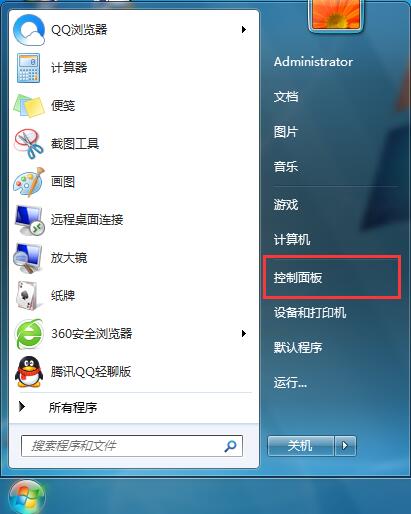
2. 在版本控制列表中,单击添加或删除用户帐户。
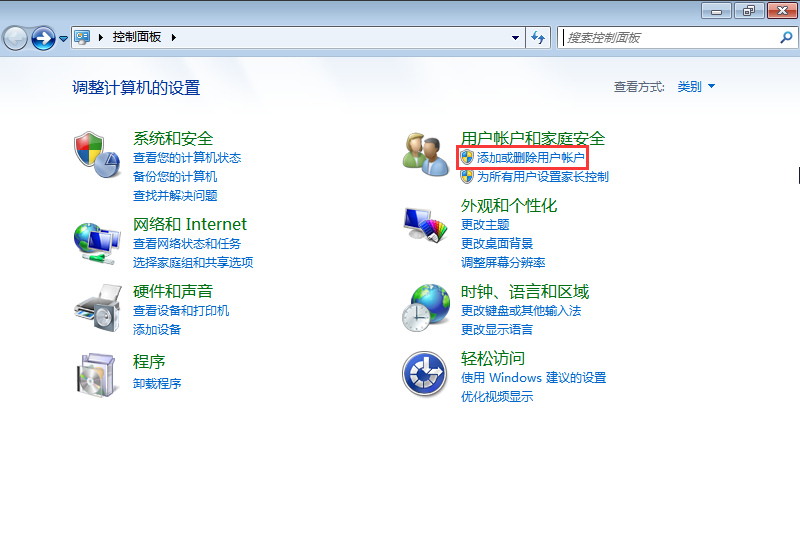
3. 在管理账户界面,点击“创建新账户”。
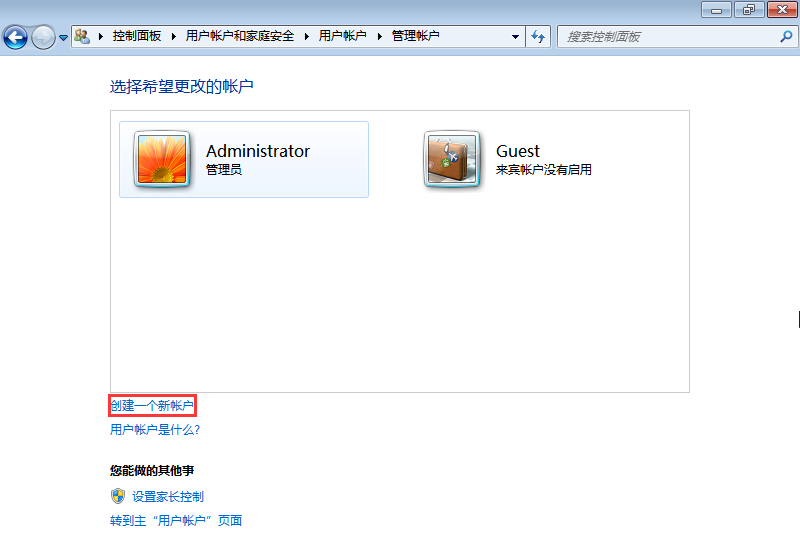
4. 为您要创建的用户命名,然后选择帐户类型。由于您只允许其他人访问您的计算机,因此建议创建标准用户以避免出现问题。
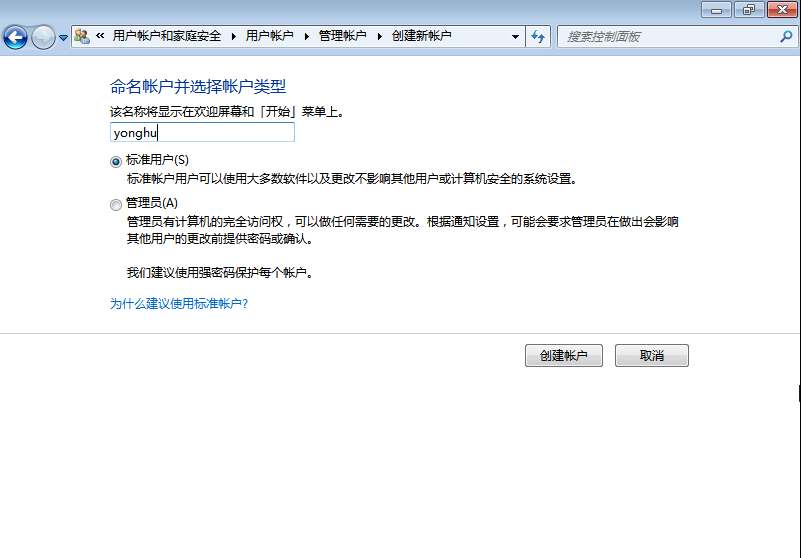
5、点击创建账户后,笔记本就会多出一个新的标准用户。其他人可以通过该帐户访问计算机。
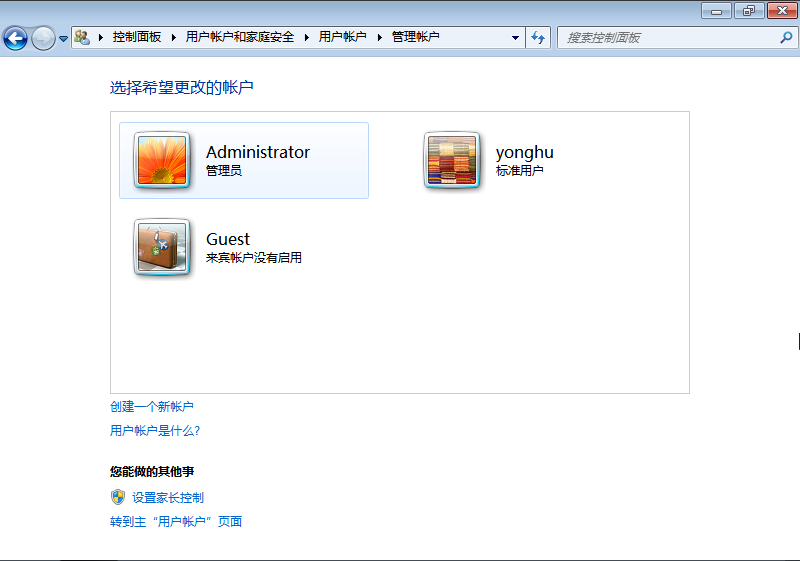
以上是小编为您带来的笔记本电脑给计算机添加新用户教程。通过上面的方法,我们可以为其他需要访问计算机的人创建一个新用户。
分享到: